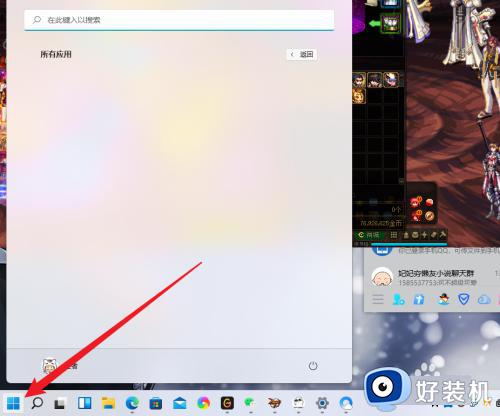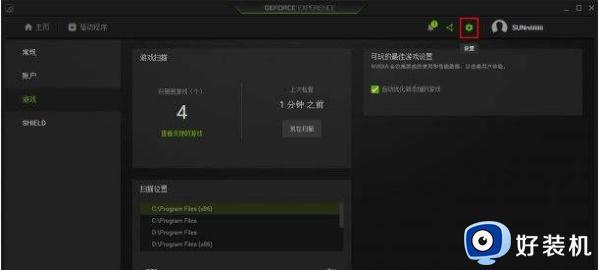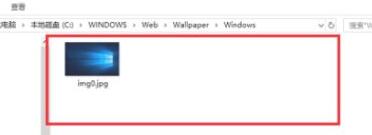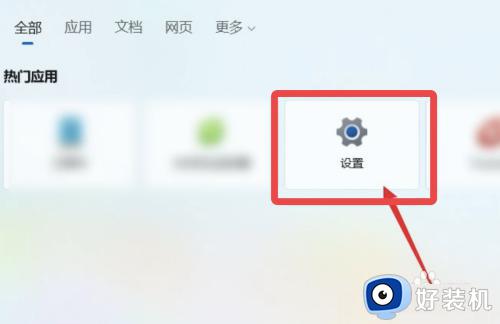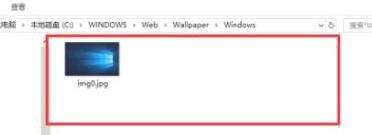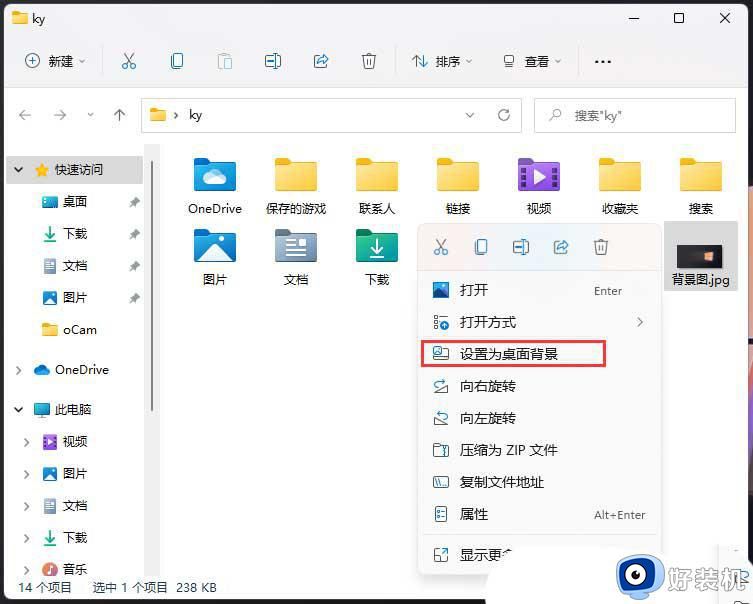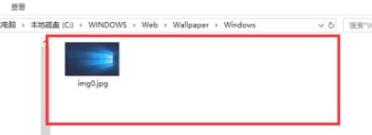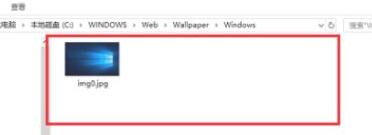win11蜘蛛纸牌怎么找 win11蜘蛛纸牌在哪里
在微软最新发布的win11系统中,官方也对一些经典游戏逐渐淘汰或删除,从而保证系统的更加简洁,而蜘蛛纸牌是许多用户都非常熟悉的经典小游戏,然而在使用win11系统中却不知道蜘蛛纸牌的位置,对此win11蜘蛛纸牌怎么找呢?在文本中小编就给大家带来win11蜘蛛纸牌在哪里,一起来看看吧。
推荐下载:win11官方iso镜像下载
具体方法:
1、首先打开电脑左下角的Windows图标。
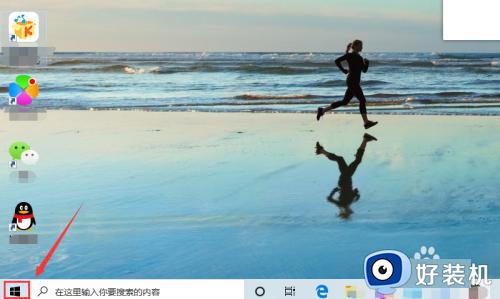
2、在开始菜单找到“MicrosoftSolitaire Collection”,点击运行即可(这个是winn10纸牌游戏合集,在这里包含很多纸牌游戏)
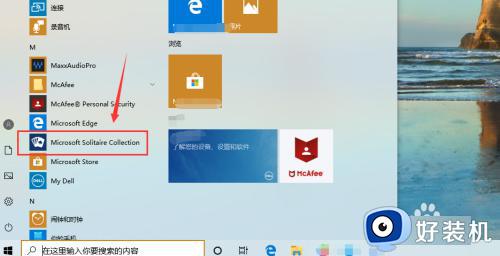
3、进入后可以看到有一个蜘蛛纸牌游戏,点击就可以进入游戏!

4、游戏界面保持win7样式不变,一种亲切感油然而生!

5、如果在开始这里找不到这个游戏的话,咱们可以打开应用商店下载安装即可!首先打开Windows图标--Microsoft store(应用商店)
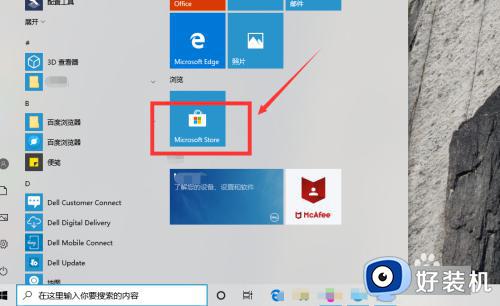
6、在应用商店直接搜索蜘蛛纸牌游戏,然后选择下载安装即可,选择免费的下载就行!
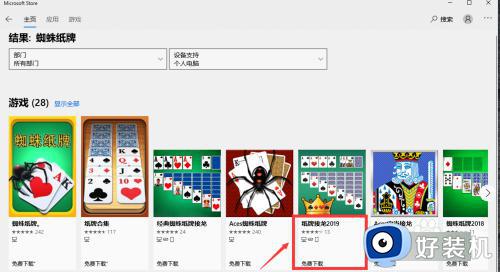
上述就是小编给大家讲解的win11蜘蛛纸牌在哪里的详细内容了,如果你也有相同需要的话,可以按照上面的方法来操作就可以了,希望本文能够对大家有所帮助。